Ao usar o scanner em seu computador, se você estiver vendo esta mensagem de erro ‘Nenhum scanner foi detectado', não se preocupe. Há algum problema de conexão entre o scanner e o computador e é por isso que a mensagem de erro está aparecendo. Siga estas soluções fáceis para resolver o problema em seu computador.
Fix 1 - Verifique as configurações de conexão
Na maioria dos casos, o problema está nos cabos que conectam os scanners ao computador.
1. Desligue o scanner.
2. Em seguida, desconecte o scanner do computador.
3. Depois disso, conecte o scanner a outra porta USB do seu computador.
4. Ligue o scanner.
Depois disso, tente escanear qualquer coisa.
Se isso ainda não funcionar, verifique o scanner com outra máquina. Se
Fix 2 - Instale o scanner
Tente instalar o scanner novamente no seu dispositivo.
1. aperte o Tecla Windows + R.
2. Modelo "impressoras de controle“. Em seguida, clique em “OK”Para abrir as configurações de Dispositivos e Impressoras.
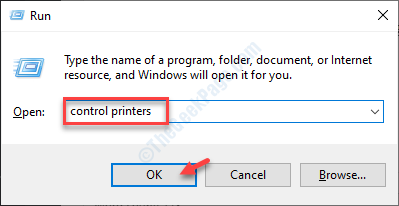
3. Aqui, basta clicar no botão “Adicionar um dispositivo”Para adicionar o scanner ao seu computador.
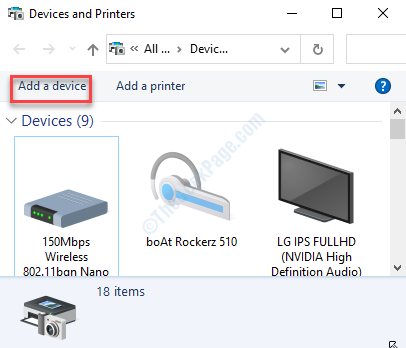
4. Deixe o Windows instalar o scanner no seu computador.
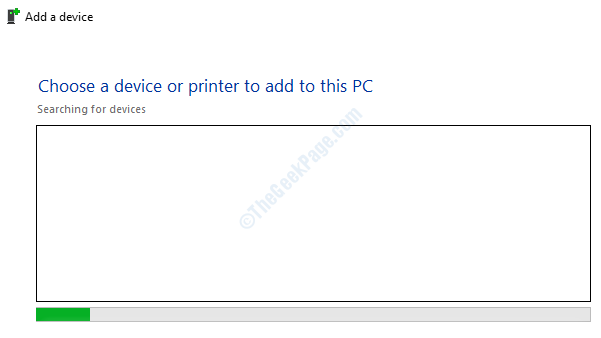
Se essa correção não funcionar, vá para a próxima correção.
Fix 3 - Atualizar o dispositivo de scanner
Você pode atualizar o scanner para corrigir o problema.
Antes de atualizar o driver, acesse o site do fabricante do scanner e baixe o driver mais recente para o seu scanner.
1. aperte o Tecla Windows + X chaves juntas.
2. Clique no "Gerenciador de Dispositivos“.

3. Em seguida, expanda o “Dispositivos de imagem“.
4. Clique com o botão direito do mouse no dispositivo do scanner e clique em “Atualizar driver“.

5. Em seguida, clique no botão “Procure drivers em meu computador“.
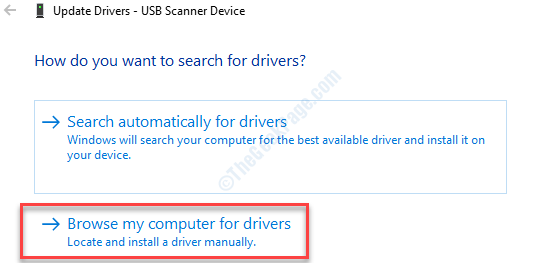
6. Clique em "Navegar“.
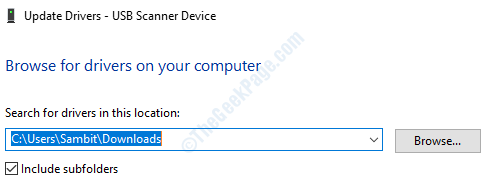
7. Agora, vá até o local onde o arquivo está em seu computador.
8. Selecione a pasta e clique em “OK“.
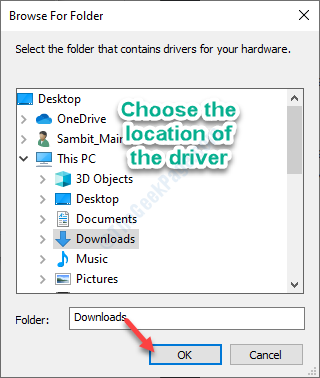
Aguarde até que o Windows instale o driver da pasta.
NOTA–
Você também pode atualizar o driver do scanner clicando no botão “Pesquisar motoristas automaticamente“.
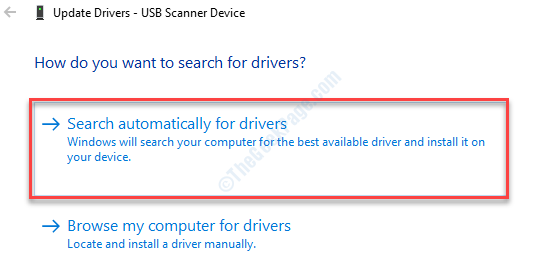
Isso permitirá que o Windows procure o próprio driver e o instale.
Fix 4 - Desinstale e reinstale o scanner
Desinstale o driver do scanner do seu computador e instale-o novamente.
1. Modelo "devmgmt”Na caixa de pesquisa.
2. Então, aperte Entrar para acessar o Gerenciador de Dispositivos.

3. Clique com o botão direito no dispositivo do scanner e clique em “Desinstalar dispositivo“.
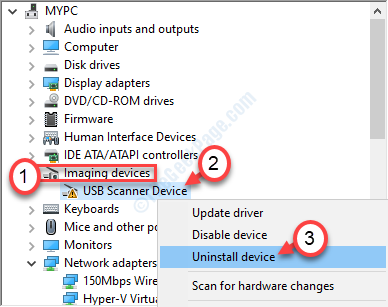
Se houver confirmação, clique em “sim“.
Então reiniciar seu computador para reinstalar o scanner em seu computador.
Seu problema deve ser resolvido.

![[Resolvido] Erro DRIVER_VERIFIER_DETECTED_VIOLATION no Windows 10](/f/87f593f6865eca9abf6448545ab4d59c.png?width=300&height=460)